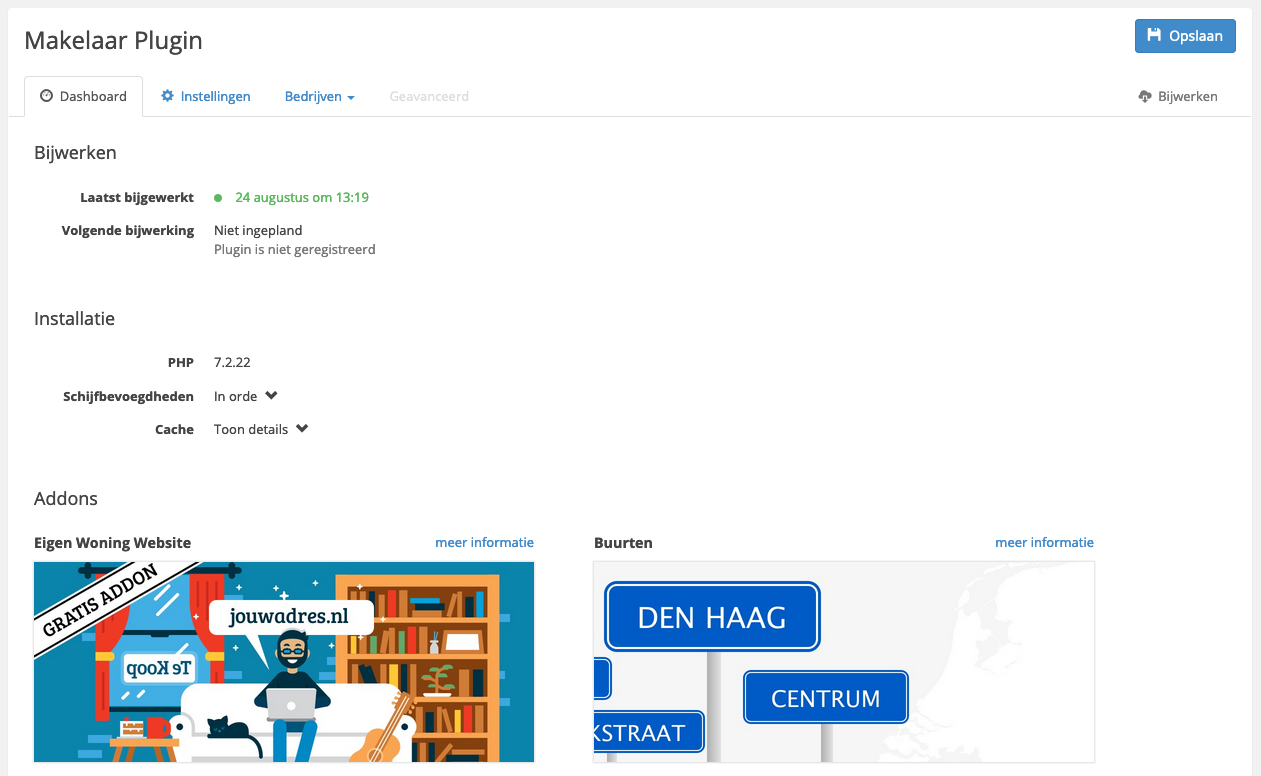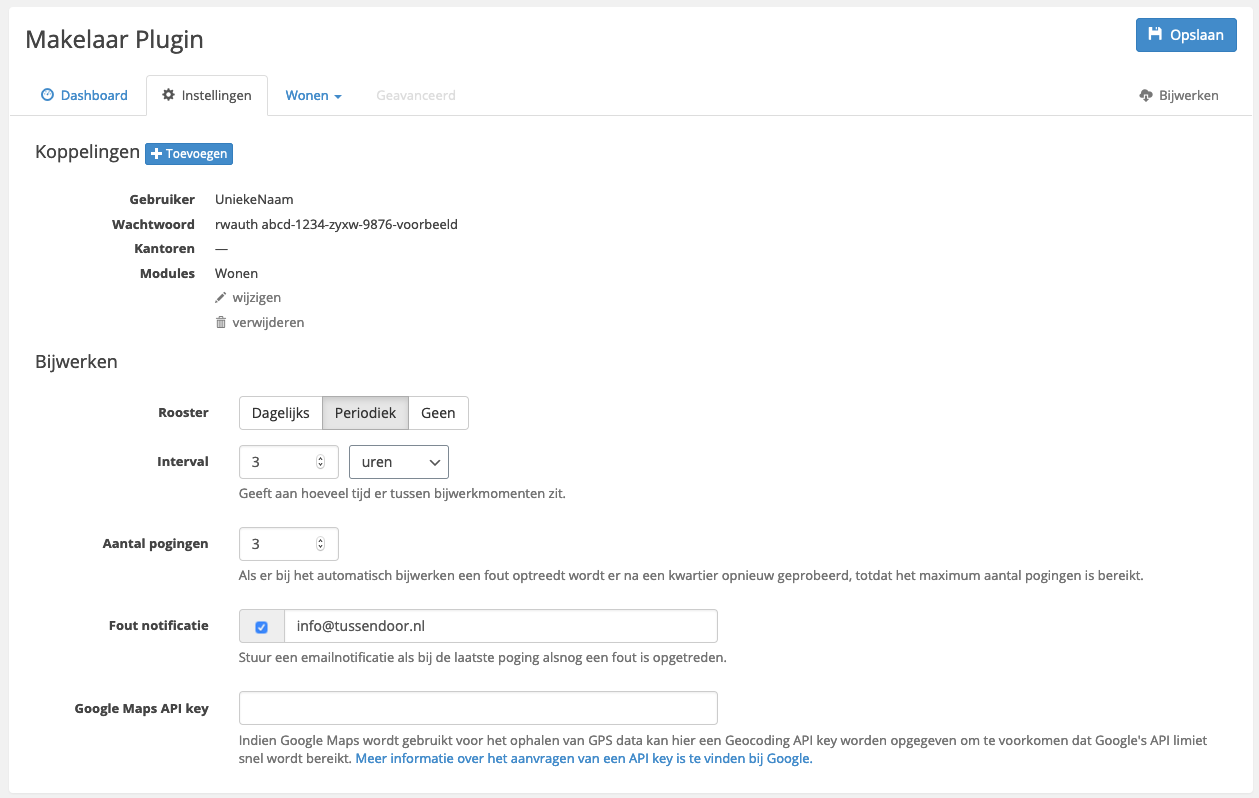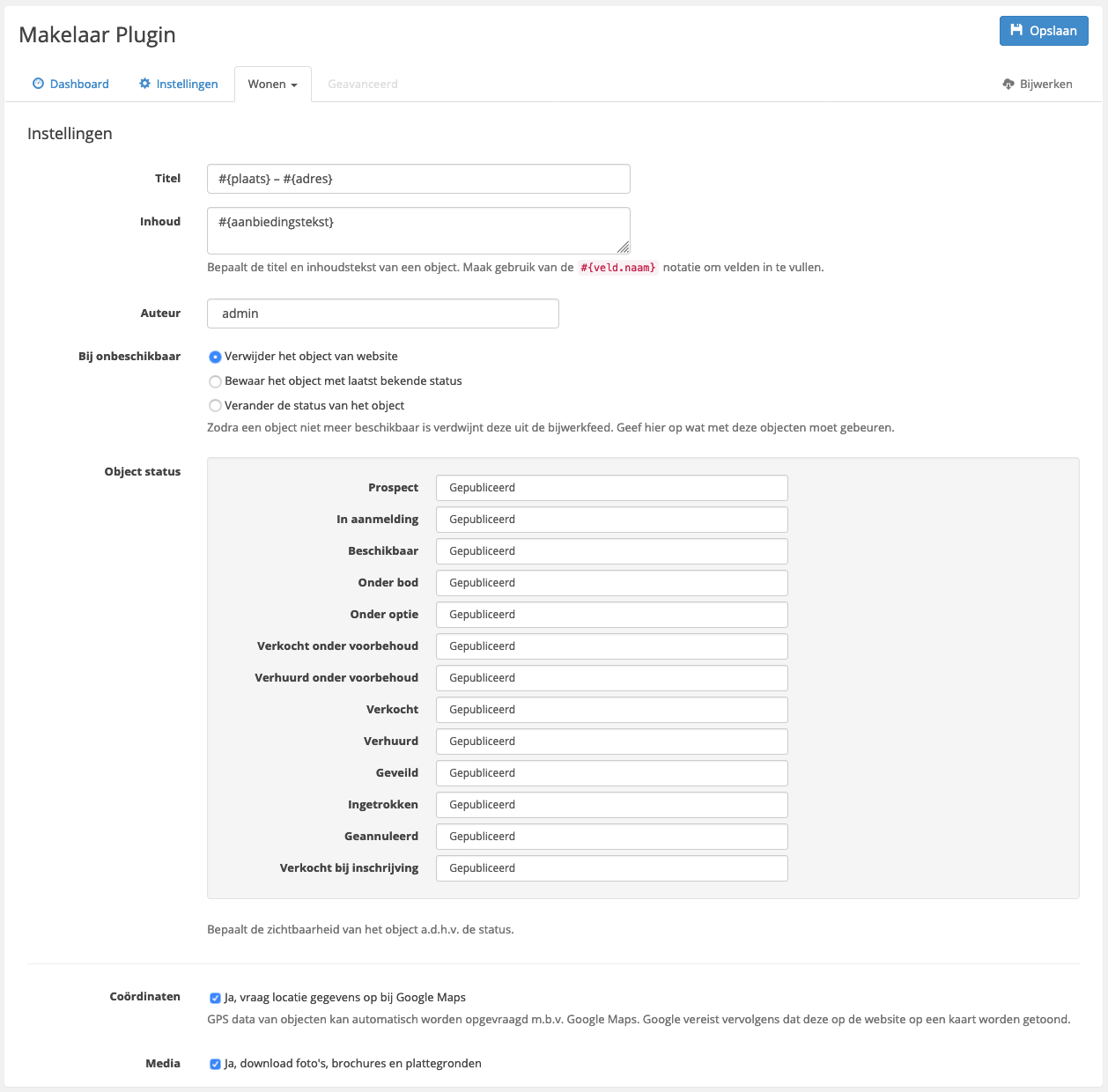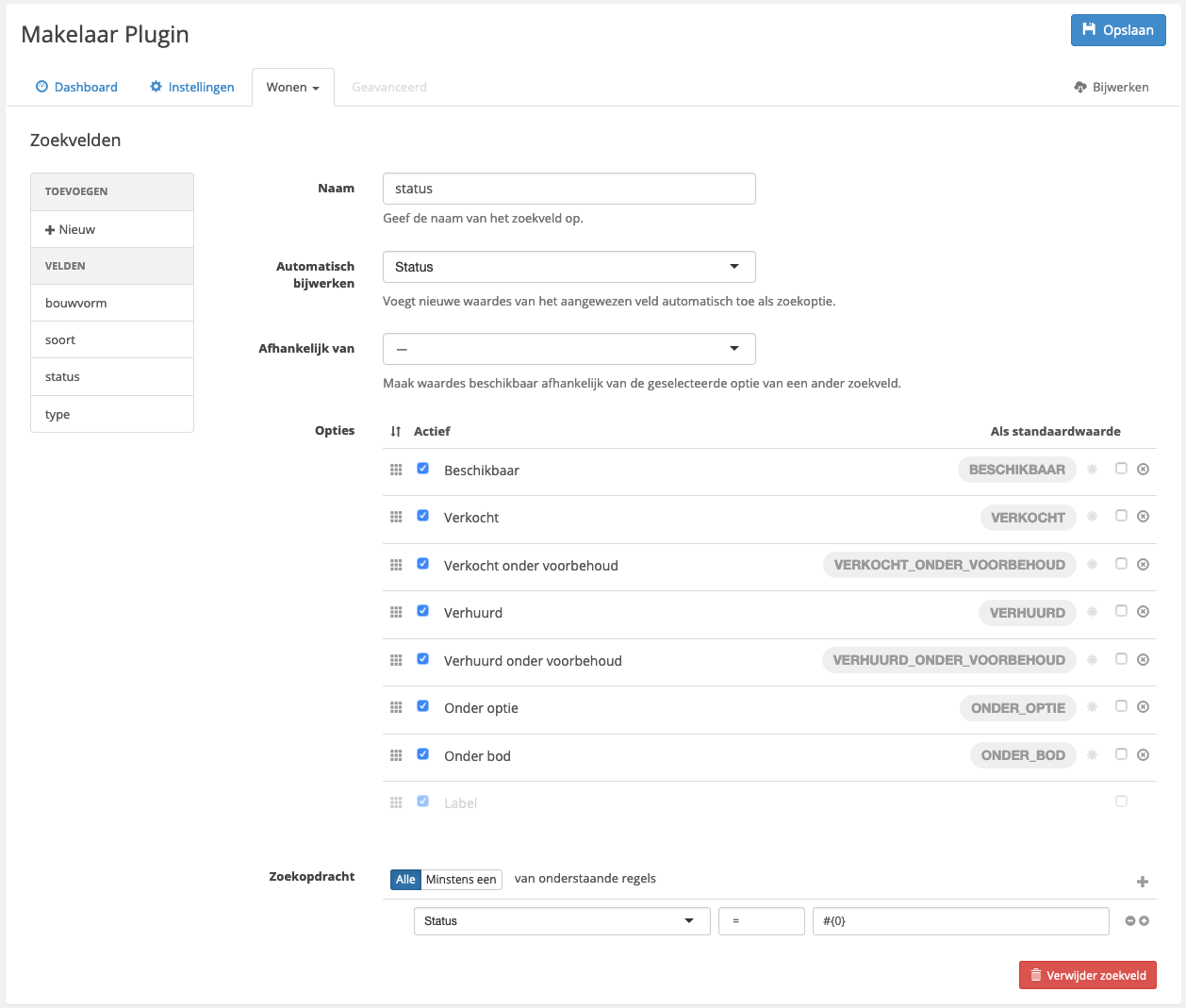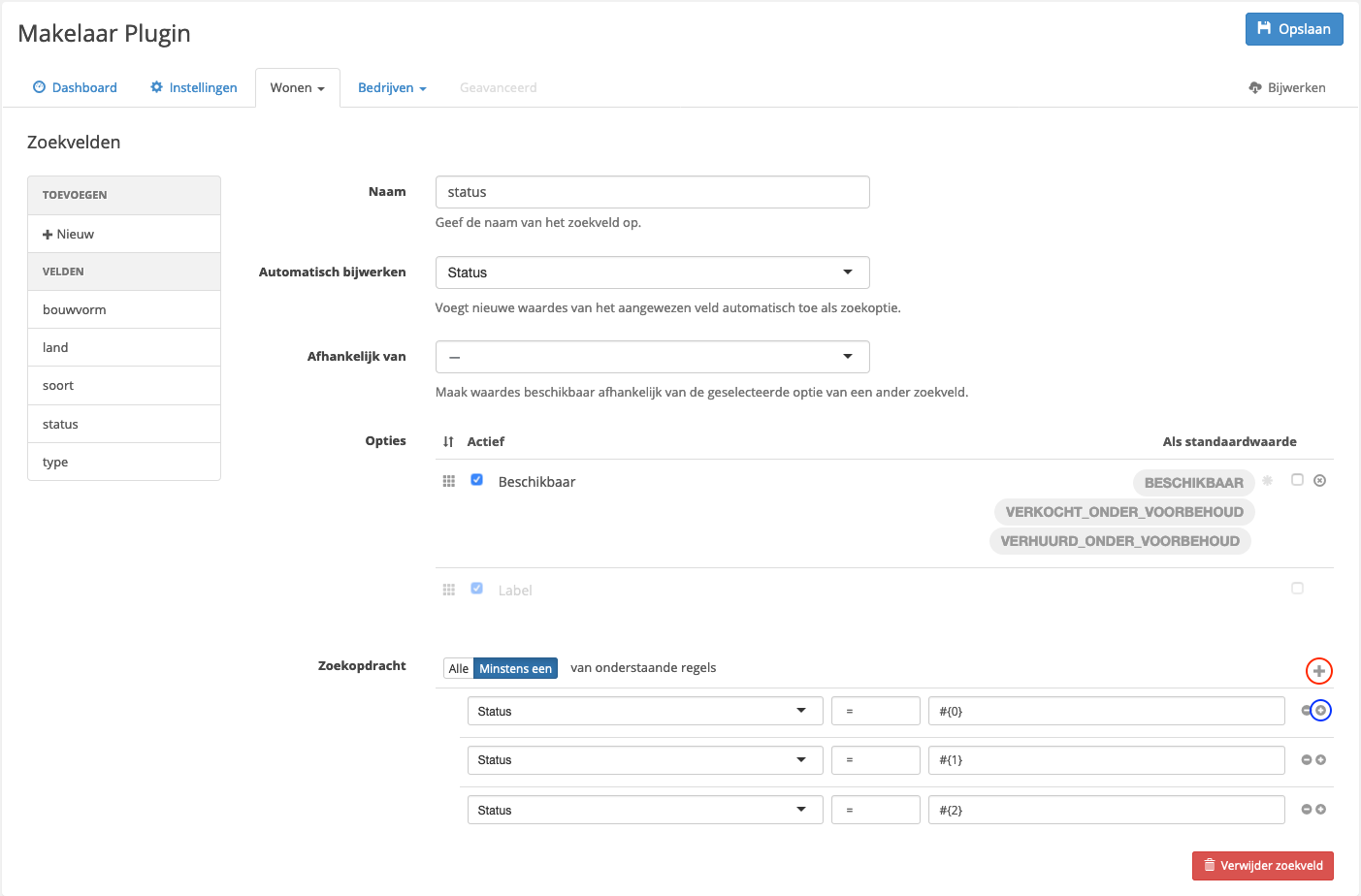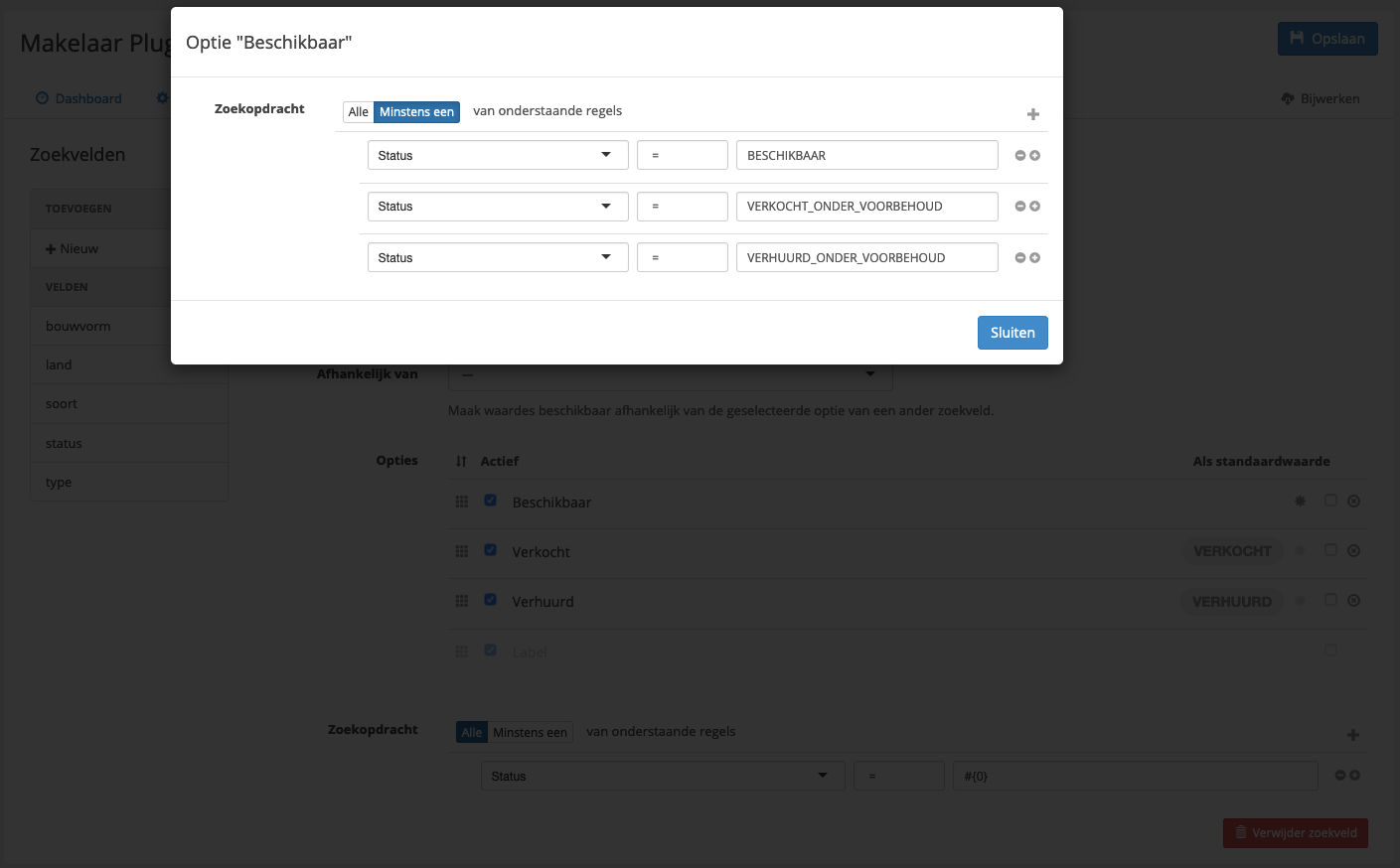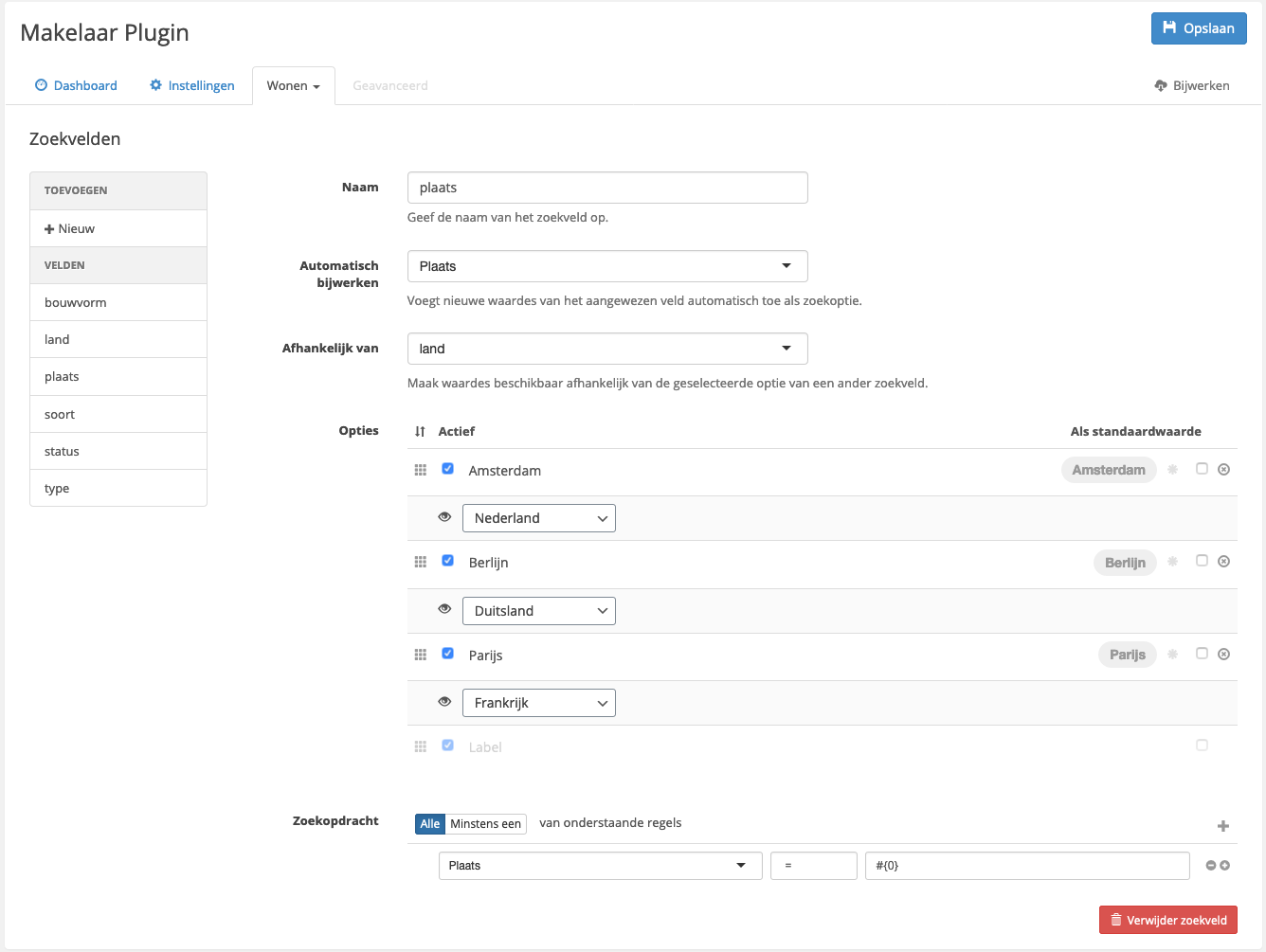Admin
Dashboard
Het dashboard dient als centrale beginpunt van de plugin. Zo biedt het beknopt inzicht in het bijwerkproces en over de installatie. Na de activatie kan de plugin vanaf het dashboard geactiveerd worden door de meegeleverde licentiecode in te vullen.
Verder kunnen updates direct vanaf het dashboard worden geïnstalleerd en wordt een overzicht van de schijfbevoegdheden gegeven. Dat deze in orde zijn is belangrijk voor het juist functioneren van de plugin, wanneer er problemen zijn wordt dit duidelijk gemaakt door rood gearceerde tekst.
Tevens slaat de plugin cache op in het actieve thema, voor het oplossen van specifieke problemen kan het soms voorkomen dat de cache verwijderd moet worden. Via de instellingen tab kan ook de cache verwijderd worden, dit kan heel eenvoudig door op ‘Toon details’ naast ‘Cache’ te klikken en door vervolgens op ‘verwijderen’ bij de specifieke koppeling te klikken.
Instellingen
Instellingen die van toepassing zijn op de gehele plugin kunnen in het tabblad Instellingen worden aangepast. Deze instellingen hebben betrekking tot het bijwerken vanaf jouw CRM aanbieder, alle overige instellingen zijn specifiek per koppelingstype (woningen, bedrijven, enz.).
Allereerst moet de koppeling met je CRM aanbieder worden ingevoegd. Geef hiertoe de benodigde gegevens op, afhankelijk van je CRM kan je ook specifieke kantoornummers opgeven. Wanneer dit voor jou van toepassing is kan je deze bij de koppeling toevoegen, scheid de kantoornummers met een komma. Vervolgens moet nog worden opgegeven om welk type koppeling het gaat, zo maakt jouw CRM aanbieder onderscheid in woningen en bedrijven. Zij bieden deze objecten in verschillende feeds (met verschillende eigenschappen) aan.
Wanneer voor dezelfde gebruiker verschillende kantoren moeten worden opgegeven voor bijvoorbeeld woningen en bedrijven, voeg dan een tweede koppeling toe met dezelfde inloggegevens maar met een andere module en kantoornummer('s).
Voor alle instellingen geldt dat ze expliciet moeten worden opgeslagen, via de blauwe knop rechtsboven.
Specifieke instellingen
Nadat een koppeling is ingesteld voor een bepaalde module, is uitgebreidere configuratie van die module mogelijk aan de hand van een nieuw tabblad. Vanuit hier kunnen instellingen van toepassing op deze module worden ingesteld en kunnen zoekvelden worden gedefinieerd.
Voor iedere object afkomstig vanuit de feed wordt een WordPress post aangemaakt. De titel, inhoud en auteur van deze posts kunnen naar wens worden aangepast.
De titel bepaald hoe de URL van een object eruit ziet, dit is een standaard WordPress functionaliteit. Wanneer je de titel van een object anders vorm wil geven zullen daarom de posts opnieuw aangemaakt moeten worden, verwijder daarvoor de objecten en haal ze opnieuw binnen.
Let er daarbij op dat alleen objecten die nog in de feed zitten opnieuw worden opgeslagen, het kan voorkomen dat een verkocht object niet meer in de feed zit en dat deze niet opnieuw opgeslagen kan worden.
De inhoud bepaald de content van een post, hier plaatsen we standaard de aanbiedingstekst van een object in. Dit wordt ingevuld binnen het CRM van je aanbieder, bijvoorbeeld binnen het CRM van Pyber.
Als er een typefout in de tekst zit en dit wordt binnen het CRM aangepast, dan wijzigen we de aanbiedingstekst alleen in de database. Haal daarom altijd de waarde uit de database en niet uit the_content(). De post wordt namelijk niet volledig opnieuw opgeslagen waardoor the_content() de typefout behoudt.
Bij onbeschikbaar
Als een object is verkocht of om een andere reden niet langer beschikbaar is, verdwijnt deze over het algemeen na een aantal dagen uit de feed. Voor deze objecten kan worden ingesteld wat er moet gebeuren:
- Verwijder van website: het object en alle media zullen definitief worden verwijderd.
- Bewaar met laatste bekende status: het object zal niet worden aangepast en behoudt de laatst bekende post status.
- Verander de status: hiermee kan de status van een object die niet langer beschikbaar is worden aangepast, bijvoorbeeld op 'concept' om deze objecten te verbergen maar nog wel binnen WordPress te houden.
Object status
Ieder object heeft een bepaalde status zoals 'Beschikbaar' of 'Verkocht', dit wordt ingesteld binnen het CRM. Om deze status te vertalen in de zichtbaarheid van het object kan hier de WordPress post status van worden afgeleid.
Het is ook mogelijk om alleen objecten met bepaalde eigenschappen, zoals de status, te importeren.
Overig
Vanuit de meeste CRM pakketten worden geen GPS coördinaten van de objecten mee gestuurd, echter kan de plugin automatisch de locatie van een object opvragen via Google Maps. Hiervoor is een Google API key nodig die op zijn minst beschikt over de Geocoding API. Om vervolgens een Google Map te kunnen tonen is ook de Maps Javascript API noodzakelijk. De Google API key kan je invullen binnen de instellingen.
Verder geven de meeste CRM pakketten een lijst van media op in de feed. Deze mogen niet steeds van de servers van de CRM aanbieders worden opgevraagd maar moeten lokaal worden gedownload. Het is echter mogelijk om dit uit te zetten, indien gewenst.
Vanuit de admin kunnen zoekvelden worden toegevoegd, met hun zoekopties en bijbehorende zoekopdracht. Hieronder zie je een voorbeeld van een zoekveld voor de wonen module, met dit zoekveld kan er op status gezocht worden.
Links zie je een opsomming van de toegevoegde zoekvelden, wanneer je daar op '+ Nieuw' klikt kan er een nieuw zoekveld toegevoegd worden.
De naam van een zoekveld is belangrijk, hiermee koppel je het zoekveld aan een zoekveld binnen je thema. Plaats geen hoofdletters, spaties of streepjes in de naam. Dit kan voor onverwachte problemen zorgen.
Opties
In het voorbeeld hierboven willen we het zoekveld 'status' in een dropdown op de pagina tonen, om de dropdown te vullen met zoekopties kan je binnen de instellingen van het zoekveld opties toevoegen. Op deze opties moet uiteindelijk gezocht kunnen worden, geef daarom een duidelijk label op zodat bezoekers van de website weten wat voor zoekresultaat ze kunnen verwachten.
Het label van de zoekoptie zie je links in de rij en rechts in de grijze bol zie je de waarde. De plugin zoekt binnen de objecten naar deze waarde. Als voorbeeld zie je het label 'Verkocht' met de waarde 'VERKOCHT'. Wanneer een woning verkocht is wordt de status aangepast van 'Beschikbaar' naar 'Verkocht, in de database staat dit als 'VERKOCHT'. Wanneer de bezoeker op het mooi vormgegeven label 'Verkocht' klikt zoekt de plugin dus naar objecten met de status waarde 'VERKOCHT'.
De plugin weet natuurlijk niet automatisch op welk veld er gezocht moet worden en de naam 'status' van het zoekveld is niet genoeg. Je moet daarom nog een zoekopdracht toevoegen waardoor de plugin weet dat het veld 'status' gebruikt moet worden. Lees verder op de pagina om er achter te komen hoe je dit doet.
Helemaal links in de rij kan je aan zoekoptie de- of activeren, met het kruisje helemaal rechts kan een optie worden verwijderd en de checkbox er links naast bepaalt of de optie standaard geselecteerd is.
Automatisch bijwerken
In het voorbeeld hierboven willen we zoeken op 'status' en je ziet dat onder de naam van het zoekveld 'automatisch bijwerken' op het veld status is ingesteld. Voor sommige zoekvelden is het makkelijk om alle mogelijke waardes automatisch beschikbaar te stellen. Door bij ‘Automatisch bijwerken’ het zoekveld te koppelen aan één van de velden, zoekt de plugin door de database naar alle waarden van dit veld binnen de aanwezige objecten (in het voorbeeld zijn dit woningen, omdat dit een zoekveld voor woningen betreft).
Bij het opslaan van de instellingen worden direct alle opties toegevoegd die momenteel beschikbaar zijn, dus handmatig invoeren is dan niet nodig. Labels en waarden worden automatisch toegevoegd.
Primaire opties
Het kan gewenst zijn om bepaalde opties bovenaan de lijst te tonen, zodat ze bijvoorbeeld bovenaan in een dropdown staan. Door deze opties bovenaan in de lijst te schuiven zullen nieuw toegevoegde opties worden ingevoegd vanaf het punt waar deze primaire opties stoppen, dit is waar de alfabetische volgorde onderbroken wordt. De gekozen opties blijven dus altijd bovenaan staan en nieuwe opties worden alsnog alfabetisch toegevoegd. Slepen doe je door op het grid-icoon helemaal links in een zoekoptie rij te klikken en vervolgens te slepen.
Zoekvelden
Zoals eerder aangegeven is het niet voldoende om alleen opties toe te voegen, de plugin weet dan namelijk nog niet op welke waarde er gezocht moet worden. Om dit aan de plugin door te geven moet er een zoekopdracht toegevoegd worden.
In veel gevallen is voor iedere optie dezelfde zoekopdracht van toepassing, dan kan een algemene zoekopdracht worden ingesteld. Ook kan voor een optie specifiek een aangepaste zoekopdracht worden opgegeven.
Algemeen
Een algemene zoekopdracht kan onderaan de pagina worden ingevuld bij 'zoekopdracht'. Een ingestelde zoekoptie kan argumenten aan deze zoekopdracht meegeven zodat elke zoekoptie toch een ander resultaat kan geven. Zoals in het voorbeeld van het status zoekveld stellen we algemeen in dat de plugin op het veld 'status' moet zoeken. Per zoekoptie vullen we een andere waarde in en na het klikken (door een bezoeker) op een zoekoptie zal de plugin zoeken naar objecten met de status van de zoekoptie die is aangeklikt.
Rechts naast het label van een optie zie je, zoals eerder aangegeven, de waarde van de zoekoptie in een grijs bolletje. In een algemene zoekopdracht refereer je naar deze waarde met #{0}.
Als een optie geen argumenten heeft wordt de algemene zoekopdracht niet toegepast!
Het is ook mogelijk om nog een argument toe te voegen, na het aanpassen van je eerste waarde druk je op tab waardoor er nog een grijs bolletje ontstaat. Hier kan je je extra waarde invullen. Vanuit de algemene zoekopdracht wordt aan het eerste argument gerefereerd door #{0}, meer argumenten zijn #{1}, #{2} enz.
Zo kan je bijvoorbeeld de status 'Verkocht onder voorbehoud' en 'Verhuurd onder voorbehoud' als volgt onder 'Beschikbaar' plaatsen. Een bezoeker ziet dus alleen het label 'beschikbaar' maar de plugin zoekt direct ook naar objecten die verkocht/verhuurd onder voorbehoud zijn.
Bij de zoekopdracht stel je nu 'minstens een' in zodat de plugin zoekt naar objecten die OF de status 'beschikbaar' OF de status 'verkocht onder voorbehoud' OF de status 'verhuurd onder voorbehoud' hebben.
Complexe zoekopdrachten zoals hierboven kunnen worden bereikt door meerdere regels toe te voegen, of zelfs meerdere groepen met regels. Voeg regels toe via het blauw omcirkelde plusje rechts naast een regel, en groepen via de rood omcirkelde plus aan het begin van de groep. Een groep bevat vaak zelf ook meerdere regels, je kan instellen of een object aan alle regels binnen een groep moet voldoen of minstens een. Boven een groep heb je namelijk opnieuw deze keuze zoals je nu ook in het screenshot naar 'zoekopdracht' ziet staan.
Met het aanmaken van groepen kan je bijvoorbeeld een zoekoptie maken waarmee in één keer gezocht wordt op appartementen die beschikbaar, verkocht- of verhuurd onder voorbehoud zijn.
Specifiek
Het komt ook voor dat je een zoekveld wil aanmaken waarvoor geen algemene zoekopdracht mogelijk is, bijvoorbeeld wanneer elke optie op een ander veld moet zoeken. In zo'n geval kan je per optie een zoekopdracht meegeven, belangrijk hiervoor is dat je de waarde (in het grijze bolletje) verwijdert. Daarna klik je op de asterisk om een specifieke zoekopdracht in te stellen, dit gaat op gelijke wijze als de algemene zoekopdracht, maar hier stel je vaste waardes in en maak je dus geen gebruik van #{0} of #{1}.
In het voorbeeld met de status waar het label 'Beschikbaar' op 'Beschikbaar' 'Verkocht onder voorbehoud' en 'Verhuurd onder voorbehoud' moet zoeken ziet dat er als volgt uit:
Als je goed kijkt zie je in het bovenstaande voorbeeld dat de statussen 'Verkocht' en 'Verhuurd' nog wel van de algemene zoekopdracht gebruik maken. Dit is dus ook mogelijk.
Afhankelijke zoekvelden
Opties kunnen worden gekoppeld aan de waarde van een ander veld. Als voorbeeld hieronder zie je het veld ‘plaats’, deze is afhankelijk van het zoekveld ‘land’. Voor elke plaats kan dan worden opgegeven bij welk land deze plaats zichtbaar moet zijn. Dus stel een bezoeker filtert op in het zoekveld voor 'land' naar 'Duitsland' dan wordt in dit geval in het zoekveld voor 'plaats' alleen nog 'Berlijn' getoond.
Wanneer er nog geen land is gekozen door de bezoeker zal het zoekveld voor plaats leeg zijn.